XSERVER (エックスサーバー)で表示速度アップさせる設定方法

ページ概要
Xサーバーの新機能で表示速度アップ!
ご覧の、このブログはロリポップ!![]() サーバーで立ち上げていますが、私はまた、もう一つ、エックスサーバー
サーバーで立ち上げていますが、私はまた、もう一つ、エックスサーバー![]() も使っています。
も使っています。
このXserver(エックスサーバー)に、Webサイト表示速度のスピードアップと、転送量の軽減ができる新機能が付きました。
これが、「Expiresヘッダ」という “ブラウザキャッシュ設定機能” です。
この設定方法を忘れないように、備忘録としてその設定方法を以下、メモしておきます。
高速化設定の “ブラウザキャッシュ設定機能”
Googleの検索エンジンは、今、表示スピードが遅いサイトを評価しなくなってきていますので大変ありがたい新機能です。
エックスサーバー![]() は“マルチドメイン” と言って、独自ドメインを使用できる数は無制限なのでたくさんのサイトが運営できます。
は“マルチドメイン” と言って、独自ドメインを使用できる数は無制限なのでたくさんのサイトが運営できます。
ですから、たくさんのドメインを使っている場合があります。 私がそうです。(笑)
この “ブラウザキャッシュ設定機能” での設定は、一つ一つ、ドメイン毎に設定する必要があり、ドメインが多いとちょっと手間になりますが、やっておいたほうが良い設定です。
具体的な手順は以下です。
“ブラウザキャッシュ設定方法
【1】エックスサーバーのインフォパネルにログインする
インフォパネルの入り口はこちら→ ログイン(←リンクあり)します。
【2】サーバーパネルにログイン
【3】“高速化”の確認
サーバーパネルの右下の “高速化” に「ブラウザキャッシュ設定」があります。
もし、ここで画像のように出ていなければ、旧サーバーを使っていることになります。
その場合はこちらを参考にしてください。
新サーバーへの移行方法→ https://1stepup.com/wp/xaccelerator/#i-3
【4】設定対象のドメインの選択
この設定はドメインごとに行います。
たくさんのドメインを使っている場合は一つ一つ設定が必要です。
多くのサイトを運営している場合は、ドメインがズラーと一覧表として並んでいますので、設定したいドメインを選んでクリックします。
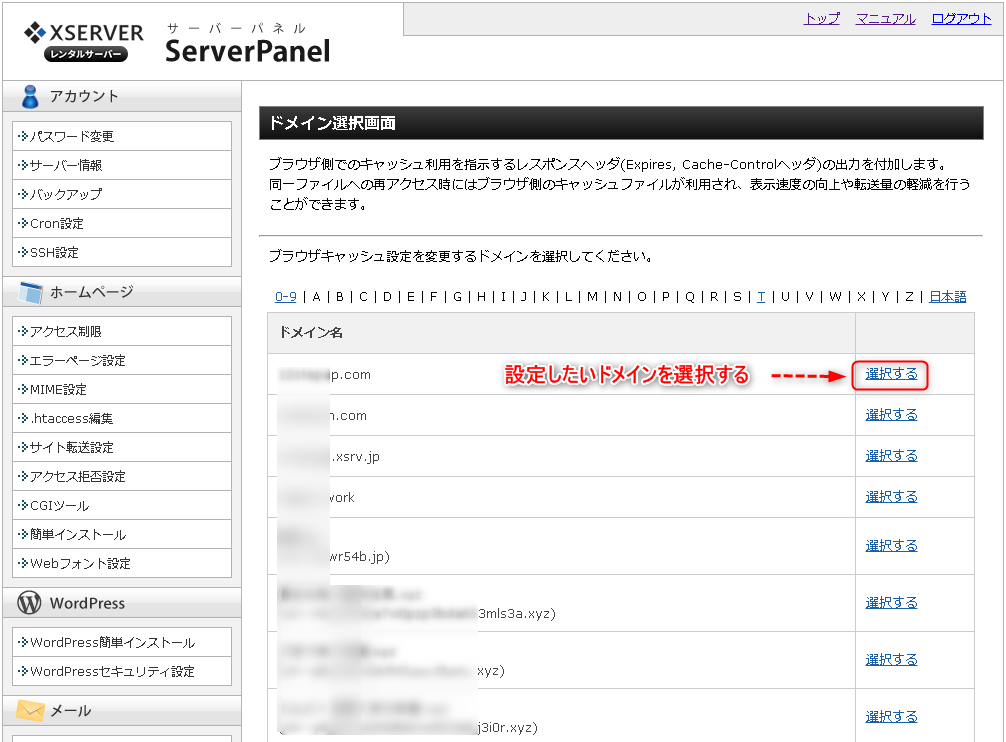
【5】「ブラウザキャッシュ設定」
ページが開きますので、現在の設定がOFFになっていることと、変更後の設定で「ON[全ての静的ファイル]※「推奨設定」を確認し、「設定変更ボタン」を押します。
【6】設定完了の確認
「戻る」ボタンで確認をします。
これで、設定は完了です。
ブラウザキャッシャ設定後の注意点
こちらが、Xサーバーの公式ページによると以下のような記述があります。
●ご注意ください 本機能の利用において、下記のような点にご注意ください。 ●キャッシュしたデータを読み込むため、CSSファイル、JavaScriptファイル、画像ファイルなど対象データの更新がすぐに反映されない可能性があります。その場合は、ブラウザ上のキャッシュデータを削除してご確認ください。 ●ブラウザ上のキャッシュデータを利用する性質上、サーバーへのアクセス回数が減るため、アクセス解析などにおいてヒット数が減少する可能性があります。 ●ブラウザやサーバーコンテンツの内容によっては、Webサイトの表示が崩れるなど、 異なる動作となる場合が稀にあります。 ●設定の変更からサーバーに設定が反映されるまで最大15分程度かかります。 |
解りやすくいうと、
1.反映に時間がかかる事がある
2.アクセス解析のヒット数が減る可能性がある
3.場合によってはWebサイトの表示が崩れることが有る
4.設定に最大15分かかる
この4つの注意点。
もし、サイトが崩れたら元に戻してください。
キャッシュを利用するとはどういう意味か?
高速化はうれしいのですが、 そもそも、「ブラウザのキャッシュを利用する」とはどういうことなのか?
ウェブサイトに初めて訪問した時にPCの仕組みとして、閲覧したサイト内の画像などのデータが自動的に記憶されます。
これを「キャッシュ」といいます。
ユーザーが再訪問した時には、前回のアクセスの記録として、そのPCに保存されているデータを利用するので新たに読み込む必要がなくなります。
その分、表示が速くなるんですね。
ということは?
一度も訪問していない、初アクセスが速くなるわけではありません。
ここ、けっこうポイントです。
「Expiresヘッダ」ってなに?
今回のエックスサーバーの仕様で用意された「Expiresヘッダ」というものですが、これは訪問者のPCに保存されたキャッシュデータの有効期限を指定する方法になります。
「expires」という英単語は日本語では「有効期限が切れます」という意味です。
この “有効期限” の指定を自分で行うとなると、サイトのアクセス関連をコントロールする「.htaccerss」という、とっても大切なファイルに長いソースを書き込む必要があります。
「.htaccerss」を直接編集するわけですが、このファイルの書き込みミスをすると、サイトが真っ白になったりして機能しなくなるので、非常に面倒なことになります。
今回、エックスサーバー側で、「Expiresヘッダ」というもので、有効期限指定の設定を用意してくれたので、「.htaccerss」を直接編集する必要がなくなりました。
この、「Expiresヘッダ」の付加はGoogleが推奨する高速化対策の一つであり、この機能を有効にすることで、 Google PageSpeed Insights のスコア上昇も見込めます。
ということで、“再訪問の人だけに速くなる” という仕組みであっても、Googleの評価アップにつながるわけですので導入したほうが良いです。
とっても親切なエックスサーバー![]() さんに感謝。(^_^)v
さんに感謝。(^_^)v
追加情報
9月11日に、もう一つ、新しく“高速化” 機能が追加されました。
Xアクセラレータという新機能。
この設定方法についてはこちらのページをご覧ください。
【続】Xサーバーで表示速度アップさせる設定方法(その2) | ネット作業備忘録~ネット活動に必要なソフトやちょっとした小技の覚書
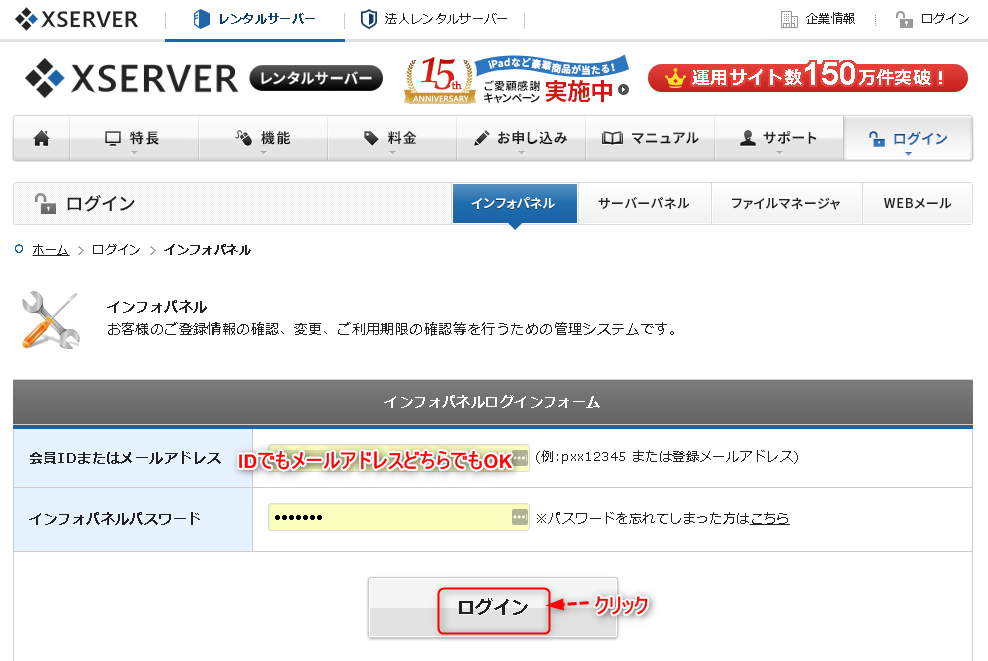
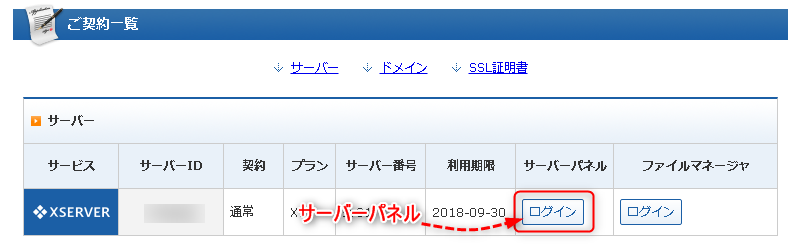
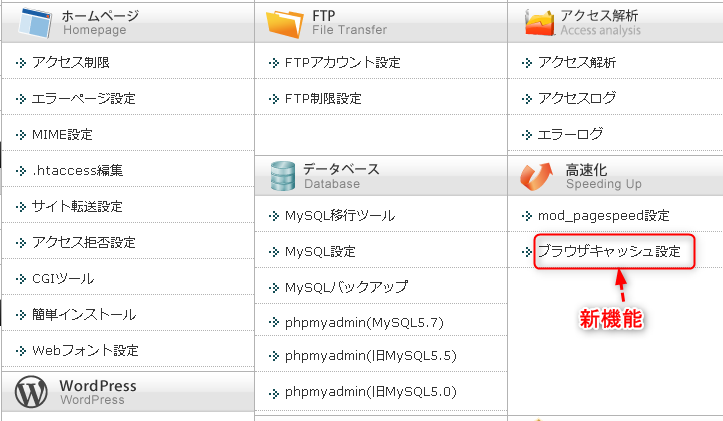
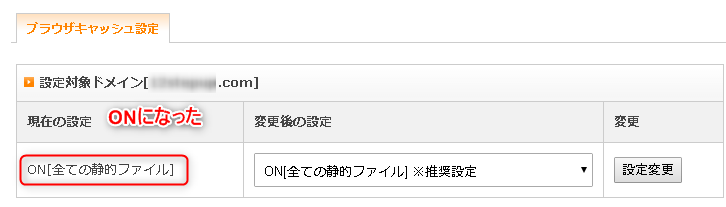
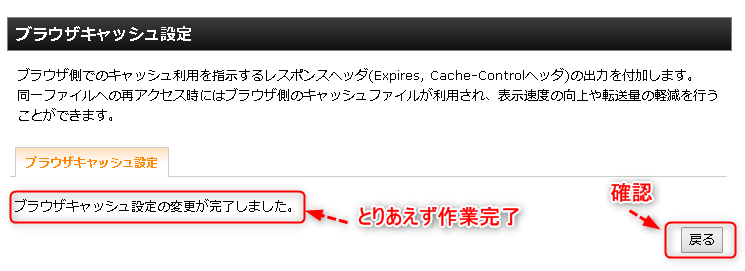


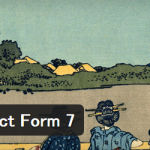


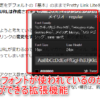




ディスカッション
コメント一覧
まだ、コメントがありません